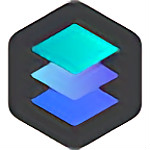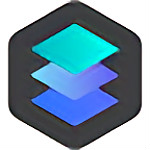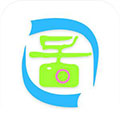Lumion pro v8.0 中文版
免费软件- 软件大小:10.22G
- 软件语言:简体中文
- 更新时间: 2021-12-24
- 软件类型:国产软件
- 运行环境:win系统
- 软件等级 :
大雀下载地址
- 介绍说明
- 下载地址
- 相关推荐
lumion是一款专业的3D景观可视化软件。lumion主要用于景观、建筑、动画的设计制作,规划效果图。在lumion中文版中有大量优质的图像,用户可以通过lumion轻松的制作出逼真的模型,在电脑上创建虚拟现实,实现建筑可视化效果。

Act-3D刚刚发布了关于即将到来的建筑可视化软件Lumion的更多细节。Lumion是一个实时的3D可视化工具,用来制作电影和静帧作品,涉及到的领域包括建筑、规划和设计。它也可以传递现场演示。
Lumion pro8.0中文版是一款专业的3D景观动画软件,这款软件强大就在于它能够提供优秀的图像,并将快速和高效工作流程结合在了一起,为你节省时间、精力和金钱.人们能够直接在自己的电脑上创建虚拟现实.通过渲染高清电影比以前更快,Lumion大幅降低了制作时间.视频演示了你可以在短短几秒内就创造惊人的建筑可视化效果.

还在纠结找不到最满意的效果吗,还在左右为难调节平衡滑块吗?一旦你用Lumion材质和对象装扮你的3D模型,只需点击样式按钮,选择一个内部或外部样式.在一瞬间,完成一次激动人心的渲染.
极速渲染,极速选择个性化风格.使用比以前更快的工作流创建属于您自己的外观.

“天空之光”
Sky Light是一款先进的日光模拟器,用于软化和分散现场的环境照明.与“柔和阴影”和“细节阴影”结合使用,可以增强这些元素的真实感.观看树叶和树木变得真实感,并发现人,建筑物和景观突然看起来像属于他们所在的位置.

“柔和细腻的阴影”
设计和渲染逼真的阴影可能是你觉得最困难的事情之一.
但现在,在Lumion 8中,通过打开“柔和阴影”和“细节阴影”作为阴影效果的一部分,可以将真实感注入到渲染中.瞬间,阴影变得柔和.数以百计的精细细节阴影被丰富了,一种逼真的深度感渗透了影像.
当你看到你的未经建造的设计看起来像真实的东西,你会感到自己内心的快乐.

“视频的Hyperlight”
Hyperlight是改善照明质量和准确性的助力器.使用Lumion 8,您现在可以在渲染视频时应用Hyperlight效果.无论是内部还是外部动画,更新后的Hyperlight效果都将您的动画制作成逼真逼真的环境光线和人造光线.观看材料和纹理“流行”.看到建筑物,人和树叶与周围环境相融合.用Hyperlight为视频改善现实光环境.

用新的和改进的效果来个性化您的渲染
“手绘轮廓”(仅限pro版)
Lumion 8可以很容易地将您的设计形式与“手绘”轮廓效果进行清晰的交流.将其与真实感,素描或艺术效果一起应用,以便将焦点集中到您的建筑的一般形状和形式上.这是您的设计的骨骼,精美,轻松地呈现.

"模型和材料变化"(仅限pro版)
木地板是否与石墙非常吻合?您的甲方喜欢设计A或设计B?也许这个家的壁板和天井很难匹配.无论如何,新的变化控制效果是一个简单的方法来比较材料和模型.当平衡一系列概念选项并选择可满足的外观时,您的甲方会发现它很方便.作为架构师,这个Lumion 8功能可以在研究和传达最佳设计解决方案时加快工作流程.

"更好的颜色校正"
颜色太冷了吗?太沉闷了?曝光过度?在Lumion 8中,您可以用最新的颜色修正改进轻松打扮您的模型.调整色温以获得“温暖”的情绪.调整增加色彩饱和度的活力.你甚至可以通过使阴影稍微变淡来缓和尖锐的对比.

"时光隧道"
一只海鸥恰好在错误的时刻飞过,一只动画的人的手臂神秘地摆到了建筑的正面.通过Lumion 8中的新的时光隧道效果,您可以实现时间偏移,以移动动画人物,动物和物体的小动作.向后切换时间,或转发.您的动画物体现在将调整其位置,以便在正确的时间以正确的方式完成姿势.

"新的图层功能"
在Lumion 8中,图层效果功能得到了改进,现在比以往更容易应用.当在图像或动画中显示选定的图层时,它可以实现简单的工作流程.您也可以通过将设计的子部分分配到不同的层来演示阶段.无论是项目,新的图层效果功能更容易,更快速的应用.

新增的和改进的相机效果"倾斜移位"(仅限pro版)
有一些关于计算机生成渲染无法取代的maquette.通过在Lumion 8中应用新的倾斜移位效果,您的设计将成为微型世界的一部分.在Lumion模型的上方有一个视角,倾斜移动效果改变了焦平面,模糊了前景和背景.这是一个照相机效果,将您的CAD模型转换为真实的缩小版本.

手持相机效果“看看定点”
创建一个令人印象深刻的第一人称视频,永远不会忽略你设计中最重要的部分.作为手持相机效果的补充,Lumion 8中新增的“查看固定点”选项可让您将相机锁定在单个目标点上.

"2点透视滑块"
在Lumion 8中新增了两点透视滑块,可以沿着光谱移动,调整应用的两点透视度.你会有更大的控制矫直结构,看起来像他们正在倾斜,同时纠正行似乎倾斜和迷失方向.从许多角度来看,这种效果赋予了一个更清洁,更精确的几何外观,给人以坚实,逼真的外观.

使用新建工具进行智能场景编辑"新的分组功能"
树木,植物,汽车,人,家具,灯,装饰品等等.现在,利用新的分组功能,可以将多个对象聚集在一起,并一次控制所有对象.无论是桌子,摆设,植物,盆栽,还是灯罩及其轻盈的元素,在您旋转,缩放和移动多个物体的同时,您都可以轻松掌握并实现最终控制,而不会损失您精心准备的布置.

"大量放置弯曲的形状"
园林工作者大爱!对于Lumion 8,您可以使用质量配置功能立即将复杂形状(包括曲线)中的大量物体置于其中.只需点击几下,就可以种植多种树木,沿着您花园设计的弯曲曲线.快速填满你的迂回与汽车嗡嗡声的车队.按住CTRL,设置角落的平滑度,并且可以将物体放置在任何你喜欢的绕组形状中.

"新的测量工具"(仅限pro版)
无论是确认两件家具之间的距离,还是检查花园周长,Lumion 8中的新测量工具都可以帮助您快速进行测量,而无需返回到建模软件.作为工作流程的改进,屏幕上的测量工具可帮助您验证距离,确保模型的精度和规模.

"OpenStreetMap的新工具"
OpenStreetMaps是一个很棒的工具,可以立即将您的设计置于真实的环境中.在Lumion 8中,现在可以隐藏和显示进口的OSM建筑物.这样,您就可以轻松地将您的模型放在纽约市这样的大城市的中心,而没有其他建筑物乱入你的视野.

更多的新材料,新物体!美丽的水场景
从海滨到城市喷泉,再到游泳池的大厦,Lumion以其逼真的水而闻名.Lumion 8提供了更多的水选项,以适应您的具体情况.水本身看起来比以往更真实,有二十个新的水预设,表面平静,表面逼真度增强,透明度和波纹.实现美丽的水是一个点击即可.

软化硬边(仅限pro版)
在现实生活中,任何物体表面的边缘通常显得略微圆滑或磨损.他们从来没有完全尖锐.借助Lumion 8中的新型边缘滑块,您的模型将呈现出更加自然和风化的外观,更好地代表了物理住宅和建筑的真实品质.通过平滑相邻面的边缘赋予年龄和真实感.软化砖,混凝土,木材和其他材料的角落.一个简单的滑块运动,一个更现实的建筑物,简单而有效.

"168新的现实材料"
Lumion 8提供168种新材料,其中包括Poliigon提供的100种高清材料,您可以立即将您的设计置于“感觉”,“听”和替代体验的环境中.添加城市人行道和鹅卵石街道,他们的真实感和质感令人难以置信.用新的混凝土材料创造令人惊叹的野蛮结构,并用逼真的面料将您的观众带入室内.你甚至可以制造仍然从新的下雨或长时间淋浴淋湿的玻璃.
这些具有精细纹理贴图的材料是观众“触摸”墙壁,“闻”起居室沙发皮革,“听到”在地板上移动的脚步声.



20个新的水预设,每个都有特定的颜色和风格
17种新的土壤类型,包括砾石和鹅卵石
51种新的金属材料
15个新的混凝土和23个新的石材
12个城市街道人行道
10个新的壁纸
1个湿玻璃(仅限Pro)
Lumion的所有材料都是最高的质量,可以通过风化,柔软边缘(仅限专业版)等等来改变.随着新的增加,Lumion 8 Pro的材料总数是1,019.
内容库中的新对象*(仅限专业版)
Lumion 8提供734种新的高清物体,让您的设计充满生气.这些新的物体在室内,外部,景观和城市中心都是纯粹的奢华,细节表面的阴影和质感.
例如,高度详细的桦树和枫树,无论您的项目是在美国,中国,欧洲还是其他地方,都可以实现基于地理定位的逼真渲染.对于住宅场景和城市,您可以通过豪华运动车,动画狗步行者和动画自行车出现喧嚣.装饰室内时,有数以百计的新装修和食品项目立即给你的渲染“生机”的感觉.
下载安装包

双击Lumion_8_0_LUM8PRO_安装,选择安装目录,点next

确认安装信息,点install开始安装

文件大,耐心的等待安装

等待了10分钟,总算安装完成

打开Lumion 8,出现需要激活的界面
 回到压缩包,找到Lumion8.0 Pro Serial number reading tool.exe,双击打开,获得注册码
回到压缩包,找到Lumion8.0 Pro Serial number reading tool.exe,双击打开,获得注册码

此时断开网络,回到软件注册页面,点retry,出现输入注册码界面

输入注册码

等待一会,完成激活,可以免费使用了

首先,我们开启Lumion,等待Lumion开启后,我们就会进入到Lumion的起始页面,在起始页面的上方,为语言选择,点击即可进入到语言设置页面.
Lumion默认语言为英语.

在Lumion的语言选择页面中,我们拥有丰富的选择,语言选项都为缩写,我们可以通过对应的“国旗”选择我们需要使用的语言.

确定语言之后我们即可进行Lumion场景的选择,在起始页面中,Lumion系统自带有很多的场景可以选择,每一种都各具特点,最后一种为“白色场景”,适合后期PS大规模处理.

确定Lumion的新建场景后,Lumion就会进入加载,在加载过程中我们最好不要进行其他操作.Lumion软件本身占用内存和显卡就较高,因此最好只运行Lumion.

Lumion加载完成后,我们就会直接进入到新建的场景中,可以看到场景的蓝天白云都很直观真实,下面我们就需要导入我们的模型.

在Lumion操作页面的左下方选择“导入——导入新模型”,进行新模型的导入,Lumion会弹出对应的文件浏览窗口.

在弹出的文件浏览窗口,我们可以选择我们需要进行处理的模型文件,Lumion以FBX文件为主要的模型导入文件,多数建筑软件都可以导出FBX模型文件.

确定导入命令之后,我们就会进入到模型的命名阶段,我们需要对导入的新模型进行一个命名操作.
模型名称最好形象,可以直接从名称了解大致的模型信息.

命名模型之后,我们即可进行模型的放置,直接鼠标左键点击即可放置在对应的位置.
模型放置完成后,光影效果Lumion会自动进行添加,我们只需要对建筑增加材质,即可非常快速的获得效果图.


怎么将草图大师模型导入lumion
1.简历要导入的模型颜色色块分清楚 2.为了避免 导入 选择误差 模型导出前 放在草图大师红,蓝,绿坐标地方

选择 文件-导出-三维模型-dae格式 (导出文件名字一定要用拼音,数字或者英文,不然进入lumion后找不到导入模型)

打开lumion选择场景进入后 选择 导入 - 导入新模型

然后找到你导出dae格式模型位置 选择打开

然后就可以随意的上材质了

lumion如何快速种植一排树
打开lumion,新建场景,点击添加植物


大家可能知道的方法是ctrl,但是它会是无规则的,不受控制,第一张是花,全部在我的草地下面,标高不一,第二张是大树,看的清楚一些


现在交大家一个快捷的方式,点击你要加的植物,选好后不要点击地面,选择人群放置

点击要放置的地方,会出来一串箭头,如图所示,点击终点,就是你要种植的界限

下面会有一系列的调整数据的地方,第一行是数量,下面显示几,你就种了几棵

有时会遇到下面的情况,那是因为你之前的命令里面的树也重复了,点击你不要的树,删除即可。最后点击右下角的对号就可以了。


lumion全局光怎么用
首先,打开lumion,选中那四个大选项第一个太阳图标;这时候按住Ctrl有高级选项;点击第一个太阳图标,里面有调节太阳的各种参数了;调节里面第一个和第二个即可。

Lumion调参:


对于普通材质直接调用库里的材质就可以达到非常好的效果了,有特殊贴图的部分,材质参数调整和V-Ray等一众渲染器类似。

在这里着重说明在材质面板下部的第五个Tab里,可以直接调整该材质的风化程度,类型,倒角程度,不过这里面的Weathering处理大面积表面的效果并不好,我主要用来产生接缝的污迹,表面通过后期PS贴图补充。

对原建筑的考察也不够细,甚至半圆Chapel顶因为没有调整圆弧段数生生成了多边形。 这次只是为了测试Lumion 8的效果,基本没改东西,直接拿以前的设置来出图了,图没有特别照片级,权当抛砖引玉,讲一下Lumion的几个特效参数。


建模:对于照片级渲染模型细节要到位。细节到位不单是丰富,更重要的是合理性(请无视我屋顶的建模瑕疵)。最常见的考虑有圆滑边缘(Fillet),风化(Weathering),贴图合理性(方向,大小,连接处,特别是曲面贴图,请借助插件细化)。这些一般都要在建模+贴图阶段实现,但是我偷懒,前两个可以直接用Lumion新功能+后期解决。

显卡: 最低 8000点 PassMark 及 6GB或更大内存,与DirectX 11或更高版本兼容。 点击此处 查看如何选择Lumion的显卡。
操作系统: 64位元 Windows 10
中央处理器: 尽可能高的GHz值,理想的是4.0+ GHz。较低的GHz值可能会成为快速显卡的瓶颈,例如Nvidia GTX 1080和Nvidia Titan X(Pascal)。比4更多的CPU内核不会有所作为。像i7-4790K,i7-6700K或4.0+ GHz的i7-7700K这样的CPU是不错的选择。不推荐使用GHz值低于3.4 GHz的至强CPU。
系统内存: 16GB 及 带有尽可能高的MHz值。
显示器分辨率: 最低1920x1080像素或更高。
硬盘: 20GB 硬盘空间
2、最低系统配置
显卡: 最低 2,000点 PassMark 及 2GB或更大内存,与DirectX 11或更高版本兼容。 点击此处 查看如何选择Lumion的显卡。
操作系统: 64位元 Windows 10, 8.1, 7 SP1 or Vista SP2
中央处理器: 尽可能高的GHz值,理想的是3.0+ GHz。小于4.0 GHz可能会成为快速显卡(如GTX 1080和Titan X(Pascal))的瓶颈。更多的核心比4不会有所作为。
系统内存: 8GB(对于简单场景),带有尽可能高的MHz值。
显示器分辨率: 最低1600x1080像素。
硬盘: 20GB 硬盘空间


【软件介绍】
lumionAct-3D 的技术总监Remko Jacobs说,“我相信我们创造了非常特别的东西。这个软件的最大优点就在于人们能够直接预览并且节省时间和精力。”Act-3D刚刚发布了关于即将到来的建筑可视化软件Lumion的更多细节。Lumion是一个实时的3D可视化工具,用来制作电影和静帧作品,涉及到的领域包括建筑、规划和设计。它也可以传递现场演示。
Lumion pro8.0中文版是一款专业的3D景观动画软件,这款软件强大就在于它能够提供优秀的图像,并将快速和高效工作流程结合在了一起,为你节省时间、精力和金钱.人们能够直接在自己的电脑上创建虚拟现实.通过渲染高清电影比以前更快,Lumion大幅降低了制作时间.视频演示了你可以在短短几秒内就创造惊人的建筑可视化效果.

【Lumion8新功能介绍】
“风格”还在纠结找不到最满意的效果吗,还在左右为难调节平衡滑块吗?一旦你用Lumion材质和对象装扮你的3D模型,只需点击样式按钮,选择一个内部或外部样式.在一瞬间,完成一次激动人心的渲染.
极速渲染,极速选择个性化风格.使用比以前更快的工作流创建属于您自己的外观.

“天空之光”
Sky Light是一款先进的日光模拟器,用于软化和分散现场的环境照明.与“柔和阴影”和“细节阴影”结合使用,可以增强这些元素的真实感.观看树叶和树木变得真实感,并发现人,建筑物和景观突然看起来像属于他们所在的位置.

“柔和细腻的阴影”
设计和渲染逼真的阴影可能是你觉得最困难的事情之一.
但现在,在Lumion 8中,通过打开“柔和阴影”和“细节阴影”作为阴影效果的一部分,可以将真实感注入到渲染中.瞬间,阴影变得柔和.数以百计的精细细节阴影被丰富了,一种逼真的深度感渗透了影像.
当你看到你的未经建造的设计看起来像真实的东西,你会感到自己内心的快乐.

“视频的Hyperlight”
Hyperlight是改善照明质量和准确性的助力器.使用Lumion 8,您现在可以在渲染视频时应用Hyperlight效果.无论是内部还是外部动画,更新后的Hyperlight效果都将您的动画制作成逼真逼真的环境光线和人造光线.观看材料和纹理“流行”.看到建筑物,人和树叶与周围环境相融合.用Hyperlight为视频改善现实光环境.

用新的和改进的效果来个性化您的渲染
“手绘轮廓”(仅限pro版)
Lumion 8可以很容易地将您的设计形式与“手绘”轮廓效果进行清晰的交流.将其与真实感,素描或艺术效果一起应用,以便将焦点集中到您的建筑的一般形状和形式上.这是您的设计的骨骼,精美,轻松地呈现.

"模型和材料变化"(仅限pro版)
木地板是否与石墙非常吻合?您的甲方喜欢设计A或设计B?也许这个家的壁板和天井很难匹配.无论如何,新的变化控制效果是一个简单的方法来比较材料和模型.当平衡一系列概念选项并选择可满足的外观时,您的甲方会发现它很方便.作为架构师,这个Lumion 8功能可以在研究和传达最佳设计解决方案时加快工作流程.

"更好的颜色校正"
颜色太冷了吗?太沉闷了?曝光过度?在Lumion 8中,您可以用最新的颜色修正改进轻松打扮您的模型.调整色温以获得“温暖”的情绪.调整增加色彩饱和度的活力.你甚至可以通过使阴影稍微变淡来缓和尖锐的对比.

"时光隧道"
一只海鸥恰好在错误的时刻飞过,一只动画的人的手臂神秘地摆到了建筑的正面.通过Lumion 8中的新的时光隧道效果,您可以实现时间偏移,以移动动画人物,动物和物体的小动作.向后切换时间,或转发.您的动画物体现在将调整其位置,以便在正确的时间以正确的方式完成姿势.

"新的图层功能"
在Lumion 8中,图层效果功能得到了改进,现在比以往更容易应用.当在图像或动画中显示选定的图层时,它可以实现简单的工作流程.您也可以通过将设计的子部分分配到不同的层来演示阶段.无论是项目,新的图层效果功能更容易,更快速的应用.

新增的和改进的相机效果"倾斜移位"(仅限pro版)
有一些关于计算机生成渲染无法取代的maquette.通过在Lumion 8中应用新的倾斜移位效果,您的设计将成为微型世界的一部分.在Lumion模型的上方有一个视角,倾斜移动效果改变了焦平面,模糊了前景和背景.这是一个照相机效果,将您的CAD模型转换为真实的缩小版本.

手持相机效果“看看定点”
创建一个令人印象深刻的第一人称视频,永远不会忽略你设计中最重要的部分.作为手持相机效果的补充,Lumion 8中新增的“查看固定点”选项可让您将相机锁定在单个目标点上.

"2点透视滑块"
在Lumion 8中新增了两点透视滑块,可以沿着光谱移动,调整应用的两点透视度.你会有更大的控制矫直结构,看起来像他们正在倾斜,同时纠正行似乎倾斜和迷失方向.从许多角度来看,这种效果赋予了一个更清洁,更精确的几何外观,给人以坚实,逼真的外观.

使用新建工具进行智能场景编辑"新的分组功能"
树木,植物,汽车,人,家具,灯,装饰品等等.现在,利用新的分组功能,可以将多个对象聚集在一起,并一次控制所有对象.无论是桌子,摆设,植物,盆栽,还是灯罩及其轻盈的元素,在您旋转,缩放和移动多个物体的同时,您都可以轻松掌握并实现最终控制,而不会损失您精心准备的布置.

"大量放置弯曲的形状"
园林工作者大爱!对于Lumion 8,您可以使用质量配置功能立即将复杂形状(包括曲线)中的大量物体置于其中.只需点击几下,就可以种植多种树木,沿着您花园设计的弯曲曲线.快速填满你的迂回与汽车嗡嗡声的车队.按住CTRL,设置角落的平滑度,并且可以将物体放置在任何你喜欢的绕组形状中.

"新的测量工具"(仅限pro版)
无论是确认两件家具之间的距离,还是检查花园周长,Lumion 8中的新测量工具都可以帮助您快速进行测量,而无需返回到建模软件.作为工作流程的改进,屏幕上的测量工具可帮助您验证距离,确保模型的精度和规模.

"OpenStreetMap的新工具"
OpenStreetMaps是一个很棒的工具,可以立即将您的设计置于真实的环境中.在Lumion 8中,现在可以隐藏和显示进口的OSM建筑物.这样,您就可以轻松地将您的模型放在纽约市这样的大城市的中心,而没有其他建筑物乱入你的视野.

更多的新材料,新物体!美丽的水场景
从海滨到城市喷泉,再到游泳池的大厦,Lumion以其逼真的水而闻名.Lumion 8提供了更多的水选项,以适应您的具体情况.水本身看起来比以往更真实,有二十个新的水预设,表面平静,表面逼真度增强,透明度和波纹.实现美丽的水是一个点击即可.

软化硬边(仅限pro版)
在现实生活中,任何物体表面的边缘通常显得略微圆滑或磨损.他们从来没有完全尖锐.借助Lumion 8中的新型边缘滑块,您的模型将呈现出更加自然和风化的外观,更好地代表了物理住宅和建筑的真实品质.通过平滑相邻面的边缘赋予年龄和真实感.软化砖,混凝土,木材和其他材料的角落.一个简单的滑块运动,一个更现实的建筑物,简单而有效.

"168新的现实材料"
Lumion 8提供168种新材料,其中包括Poliigon提供的100种高清材料,您可以立即将您的设计置于“感觉”,“听”和替代体验的环境中.添加城市人行道和鹅卵石街道,他们的真实感和质感令人难以置信.用新的混凝土材料创造令人惊叹的野蛮结构,并用逼真的面料将您的观众带入室内.你甚至可以制造仍然从新的下雨或长时间淋浴淋湿的玻璃.
这些具有精细纹理贴图的材料是观众“触摸”墙壁,“闻”起居室沙发皮革,“听到”在地板上移动的脚步声.



【材料库介绍】
Lumion 8 Pro提供了168种新材料.这些包括:20个新的水预设,每个都有特定的颜色和风格
17种新的土壤类型,包括砾石和鹅卵石
51种新的金属材料
15个新的混凝土和23个新的石材
12个城市街道人行道
10个新的壁纸
1个湿玻璃(仅限Pro)
Lumion的所有材料都是最高的质量,可以通过风化,柔软边缘(仅限专业版)等等来改变.随着新的增加,Lumion 8 Pro的材料总数是1,019.
内容库中的新对象*(仅限专业版)
Lumion 8提供734种新的高清物体,让您的设计充满生气.这些新的物体在室内,外部,景观和城市中心都是纯粹的奢华,细节表面的阴影和质感.
例如,高度详细的桦树和枫树,无论您的项目是在美国,中国,欧洲还是其他地方,都可以实现基于地理定位的逼真渲染.对于住宅场景和城市,您可以通过豪华运动车,动画狗步行者和动画自行车出现喧嚣.装饰室内时,有数以百计的新装修和食品项目立即给你的渲染“生机”的感觉.
【安装教程与激活教程】
安装方法下载安装包

双击Lumion_8_0_LUM8PRO_安装,选择安装目录,点next

确认安装信息,点install开始安装

文件大,耐心的等待安装

等待了10分钟,总算安装完成

打开Lumion 8,出现需要激活的界面
 回到压缩包,找到Lumion8.0 Pro Serial number reading tool.exe,双击打开,获得注册码
回到压缩包,找到Lumion8.0 Pro Serial number reading tool.exe,双击打开,获得注册码
此时断开网络,回到软件注册页面,点retry,出现输入注册码界面

输入注册码

等待一会,完成激活,可以免费使用了

【使用教程】
Lumion如何入门并新建场景模型首先,我们开启Lumion,等待Lumion开启后,我们就会进入到Lumion的起始页面,在起始页面的上方,为语言选择,点击即可进入到语言设置页面.
Lumion默认语言为英语.

在Lumion的语言选择页面中,我们拥有丰富的选择,语言选项都为缩写,我们可以通过对应的“国旗”选择我们需要使用的语言.

确定语言之后我们即可进行Lumion场景的选择,在起始页面中,Lumion系统自带有很多的场景可以选择,每一种都各具特点,最后一种为“白色场景”,适合后期PS大规模处理.

确定Lumion的新建场景后,Lumion就会进入加载,在加载过程中我们最好不要进行其他操作.Lumion软件本身占用内存和显卡就较高,因此最好只运行Lumion.

Lumion加载完成后,我们就会直接进入到新建的场景中,可以看到场景的蓝天白云都很直观真实,下面我们就需要导入我们的模型.

在Lumion操作页面的左下方选择“导入——导入新模型”,进行新模型的导入,Lumion会弹出对应的文件浏览窗口.

在弹出的文件浏览窗口,我们可以选择我们需要进行处理的模型文件,Lumion以FBX文件为主要的模型导入文件,多数建筑软件都可以导出FBX模型文件.

确定导入命令之后,我们就会进入到模型的命名阶段,我们需要对导入的新模型进行一个命名操作.
模型名称最好形象,可以直接从名称了解大致的模型信息.

命名模型之后,我们即可进行模型的放置,直接鼠标左键点击即可放置在对应的位置.
模型放置完成后,光影效果Lumion会自动进行添加,我们只需要对建筑增加材质,即可非常快速的获得效果图.


怎么将草图大师模型导入lumion
1.简历要导入的模型颜色色块分清楚 2.为了避免 导入 选择误差 模型导出前 放在草图大师红,蓝,绿坐标地方

选择 文件-导出-三维模型-dae格式 (导出文件名字一定要用拼音,数字或者英文,不然进入lumion后找不到导入模型)

打开lumion选择场景进入后 选择 导入 - 导入新模型

然后找到你导出dae格式模型位置 选择打开

然后就可以随意的上材质了

lumion如何快速种植一排树
打开lumion,新建场景,点击添加植物


大家可能知道的方法是ctrl,但是它会是无规则的,不受控制,第一张是花,全部在我的草地下面,标高不一,第二张是大树,看的清楚一些


现在交大家一个快捷的方式,点击你要加的植物,选好后不要点击地面,选择人群放置

点击要放置的地方,会出来一串箭头,如图所示,点击终点,就是你要种植的界限

下面会有一系列的调整数据的地方,第一行是数量,下面显示几,你就种了几棵

有时会遇到下面的情况,那是因为你之前的命令里面的树也重复了,点击你不要的树,删除即可。最后点击右下角的对号就可以了。


lumion全局光怎么用
首先,打开lumion,选中那四个大选项第一个太阳图标;这时候按住Ctrl有高级选项;点击第一个太阳图标,里面有调节太阳的各种参数了;调节里面第一个和第二个即可。

Lumion调参:


对于普通材质直接调用库里的材质就可以达到非常好的效果了,有特殊贴图的部分,材质参数调整和V-Ray等一众渲染器类似。

在这里着重说明在材质面板下部的第五个Tab里,可以直接调整该材质的风化程度,类型,倒角程度,不过这里面的Weathering处理大面积表面的效果并不好,我主要用来产生接缝的污迹,表面通过后期PS贴图补充。

对原建筑的考察也不够细,甚至半圆Chapel顶因为没有调整圆弧段数生生成了多边形。 这次只是为了测试Lumion 8的效果,基本没改东西,直接拿以前的设置来出图了,图没有特别照片级,权当抛砖引玉,讲一下Lumion的几个特效参数。


建模:对于照片级渲染模型细节要到位。细节到位不单是丰富,更重要的是合理性(请无视我屋顶的建模瑕疵)。最常见的考虑有圆滑边缘(Fillet),风化(Weathering),贴图合理性(方向,大小,连接处,特别是曲面贴图,请借助插件细化)。这些一般都要在建模+贴图阶段实现,但是我偷懒,前两个可以直接用Lumion新功能+后期解决。

【电脑配置要求】
1、建议系统配置显卡: 最低 8000点 PassMark 及 6GB或更大内存,与DirectX 11或更高版本兼容。 点击此处 查看如何选择Lumion的显卡。
操作系统: 64位元 Windows 10
中央处理器: 尽可能高的GHz值,理想的是4.0+ GHz。较低的GHz值可能会成为快速显卡的瓶颈,例如Nvidia GTX 1080和Nvidia Titan X(Pascal)。比4更多的CPU内核不会有所作为。像i7-4790K,i7-6700K或4.0+ GHz的i7-7700K这样的CPU是不错的选择。不推荐使用GHz值低于3.4 GHz的至强CPU。
系统内存: 16GB 及 带有尽可能高的MHz值。
显示器分辨率: 最低1920x1080像素或更高。
硬盘: 20GB 硬盘空间
2、最低系统配置
显卡: 最低 2,000点 PassMark 及 2GB或更大内存,与DirectX 11或更高版本兼容。 点击此处 查看如何选择Lumion的显卡。
操作系统: 64位元 Windows 10, 8.1, 7 SP1 or Vista SP2
中央处理器: 尽可能高的GHz值,理想的是3.0+ GHz。小于4.0 GHz可能会成为快速显卡(如GTX 1080和Titan X(Pascal))的瓶颈。更多的核心比4不会有所作为。
系统内存: 8GB(对于简单场景),带有尽可能高的MHz值。
显示器分辨率: 最低1600x1080像素。
硬盘: 20GB 硬盘空间

下载地址
- PC版
- 电信高速下载
- 联通高速下载
- 广东电信下载
- 山东电信下载
默认解压密码:www.daque.cn
如需解压,请在本站下载飞压软件进行解压!